Giáo án và PPT Toán 12 kết nối Hoạt động thực hành trải nghiệm: Khảo sát và vẽ đồ thị hàm số với phần mềm GeoGebra
Đồng bộ giáo án word và powerpoint (ppt) Hoạt động thực hành trải nghiệm: Khảo sát và vẽ đồ thị hàm số với phần mềm GeoGebra. Thuộc chương trình Toán 12 kết nối tri thức. Giáo án được biên soạn chỉn chu, hấp dẫn. Nhằm tạo sự lôi cuốn và hứng thú học tập cho học sinh.
Click vào ảnh dưới đây để xem giáo án WORD rõ nét
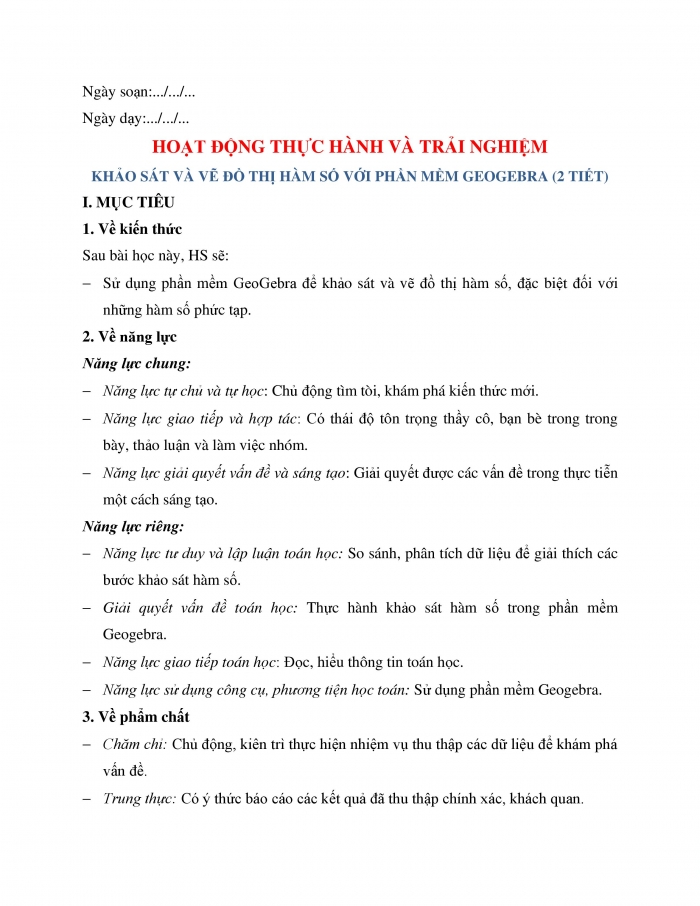
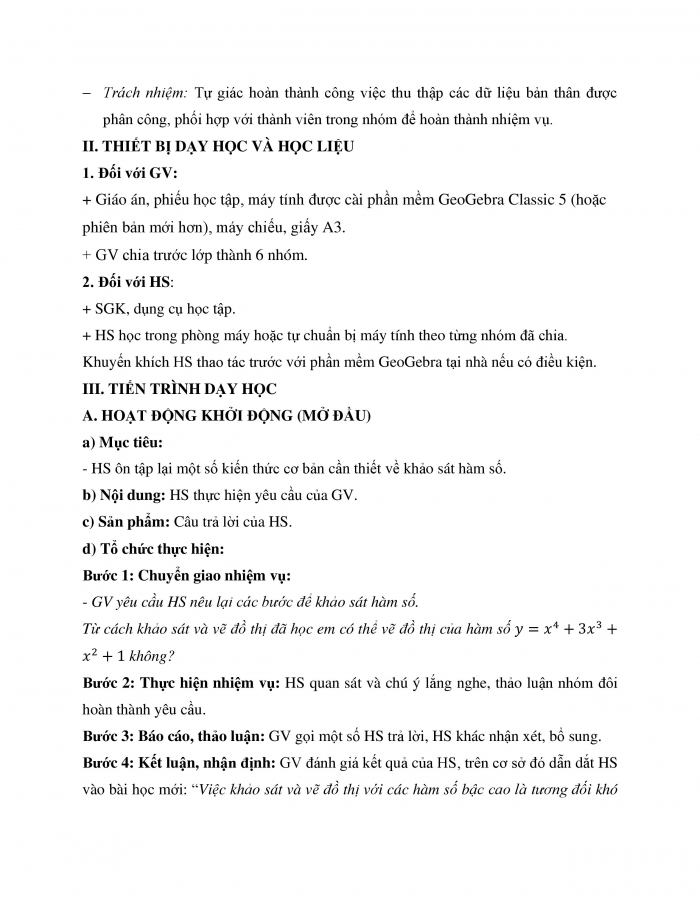
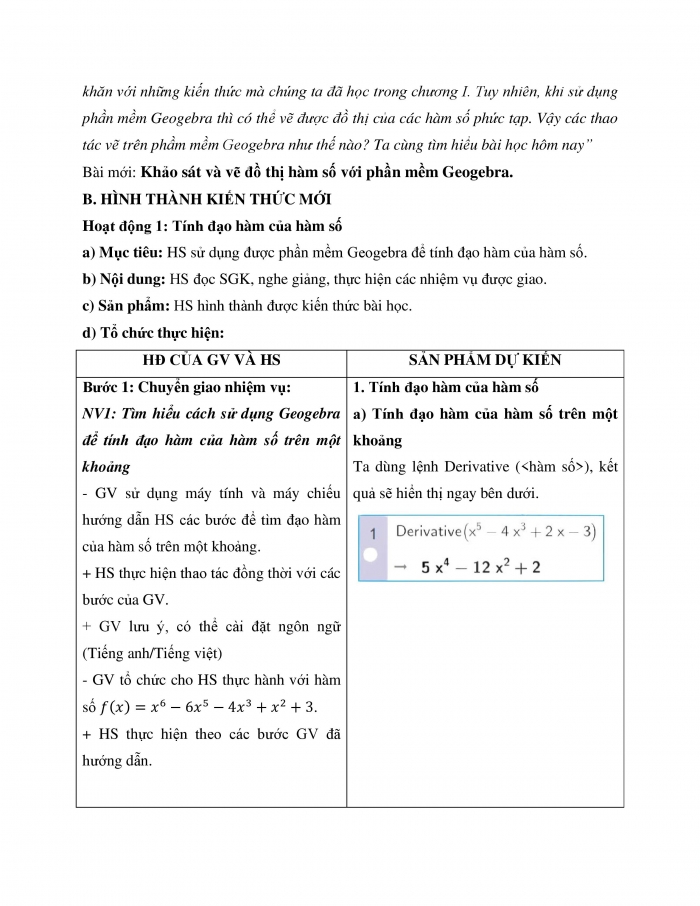
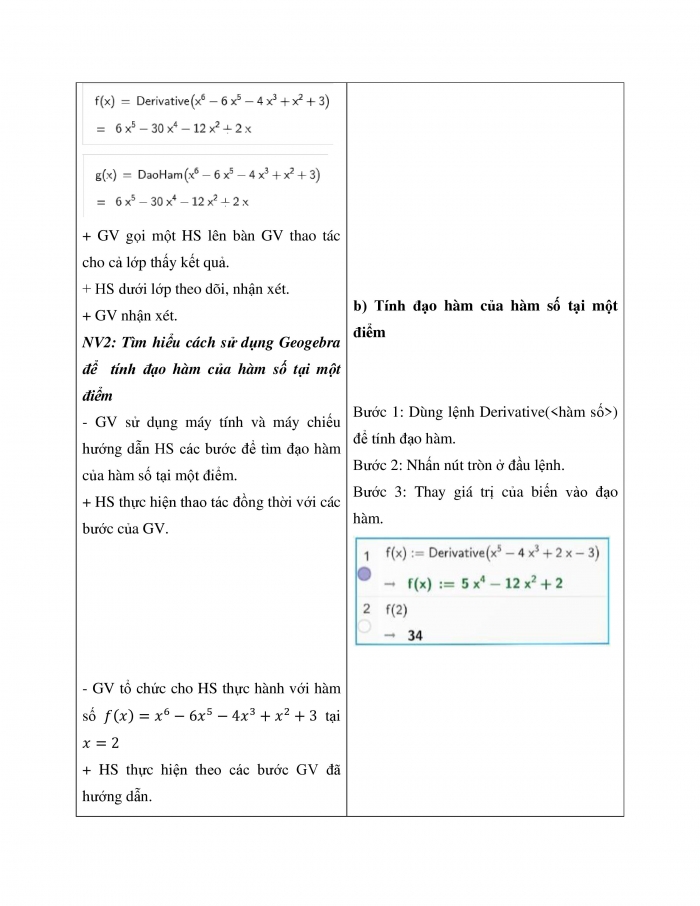
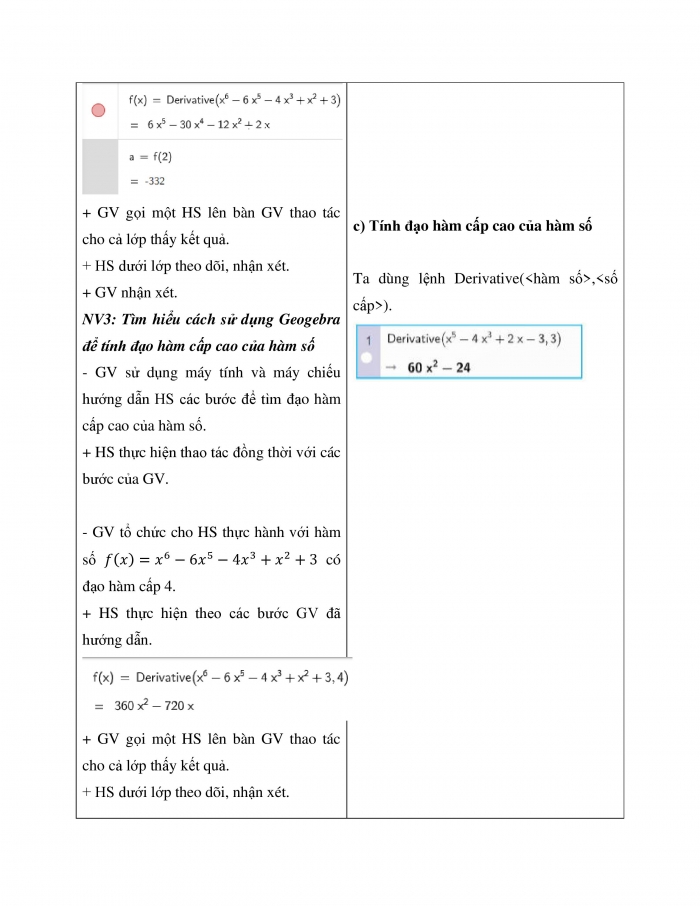

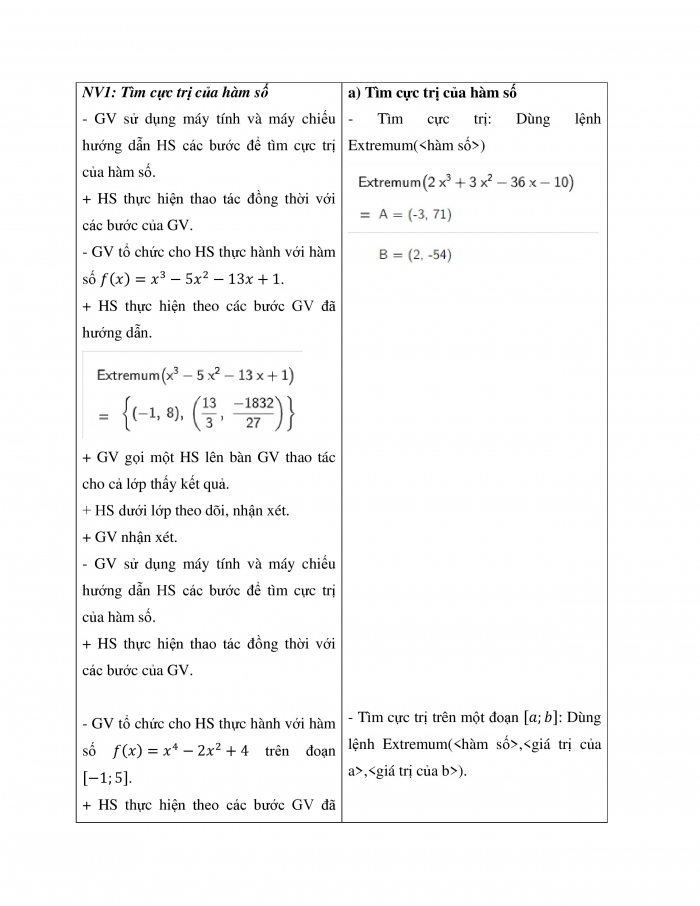
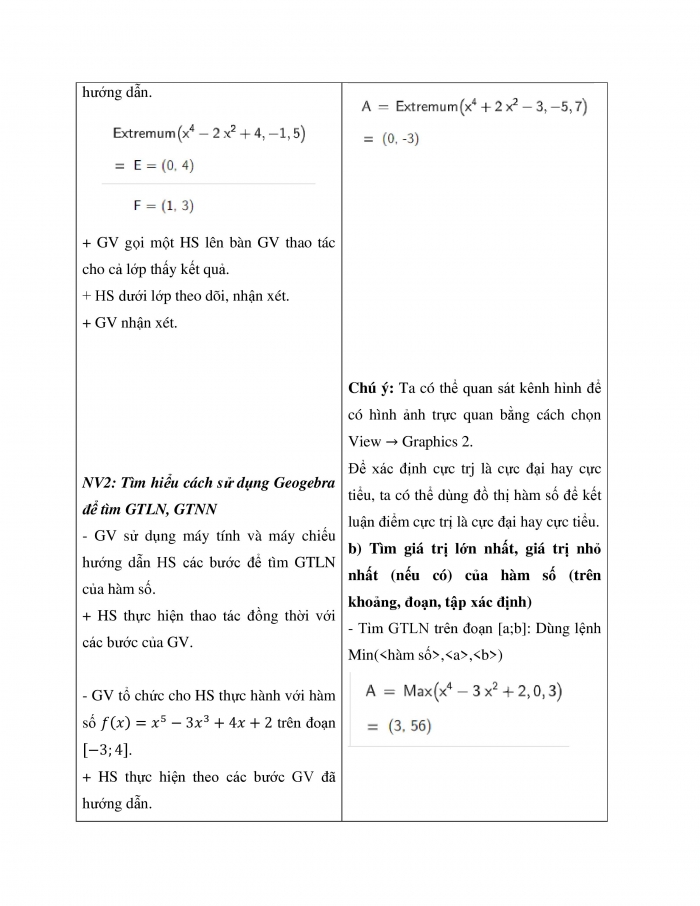
Giáo án ppt đồng bộ với word

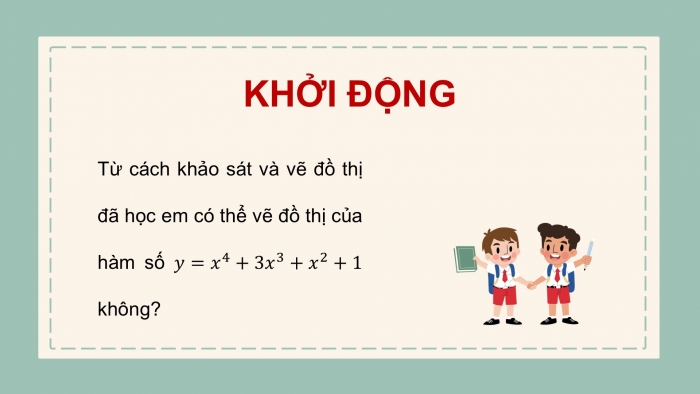


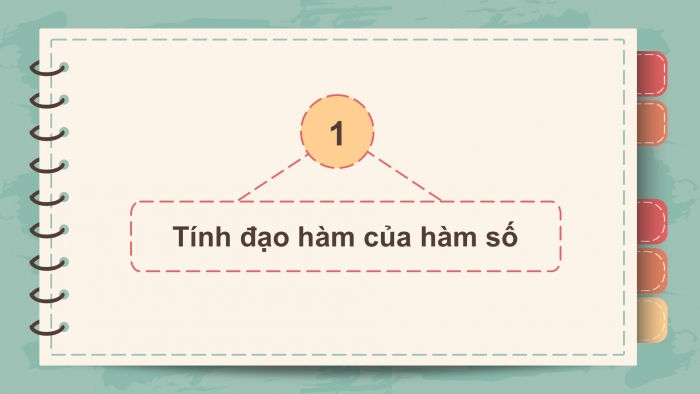
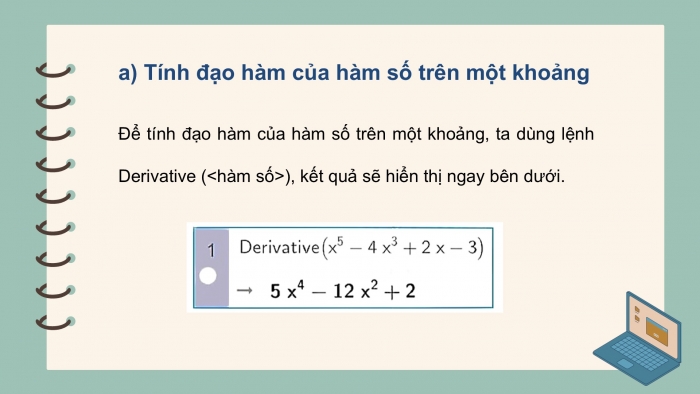
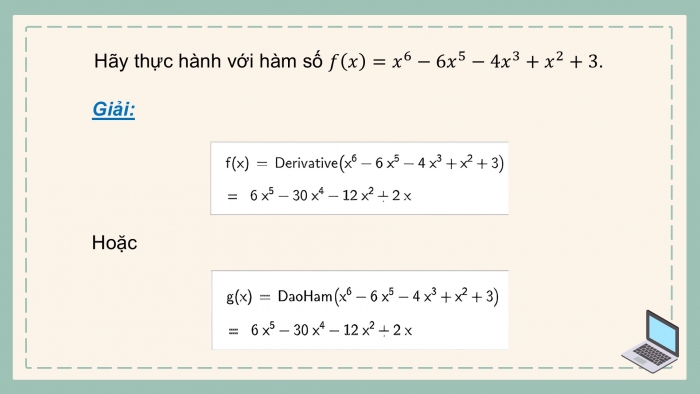
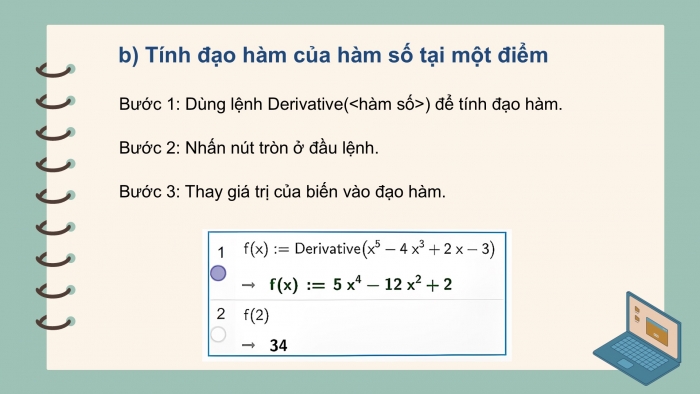
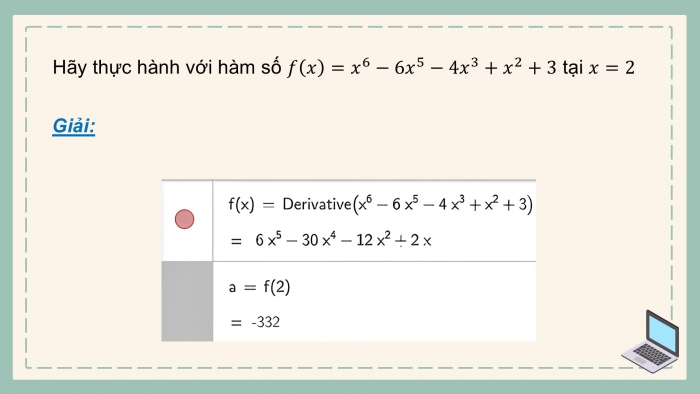
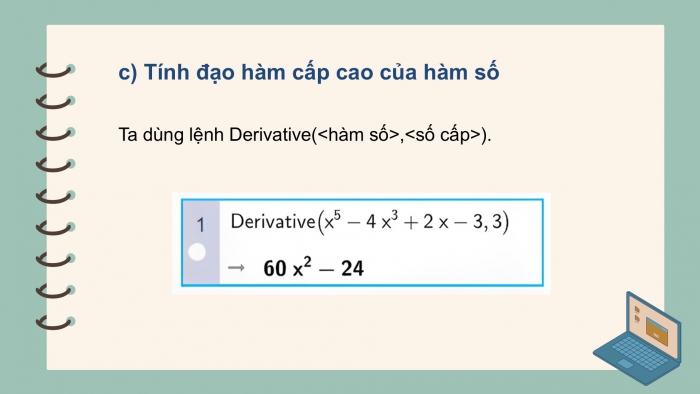
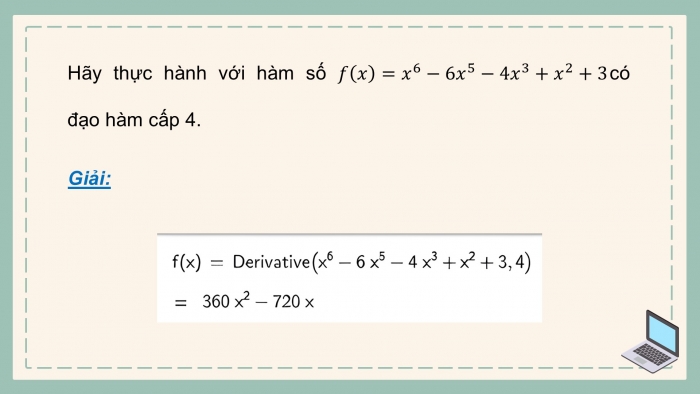
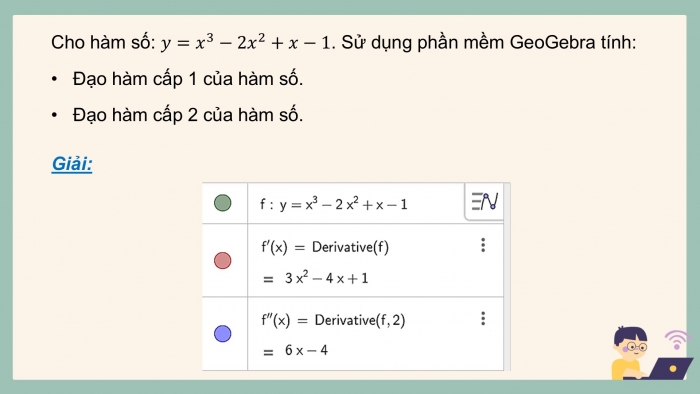
Còn nữa....
Các tài liệu bổ trợ khác
Xem toàn bộ: Trọn bộ giáo án và PPT Toán 12 kết nối tri thức
KHẢO SÁT VÀ VẼ ĐỒ THỊ HÀM SỐ VỚI PHẦN MỀM GEOGEBRA (2 TIẾT)
A. KHỞI ĐỘNG
- HS thực hiện yêu cầu của GV.
B. HOẠT ĐỘNG HÌNH THÀNH KIẾN THỨC
1. Tính đạo hàm của hàm số
a) Tính đạo hàm của hàm số trên một khoảng
Trình bày cách tính đạo hàm của hàm số trên một khoảng?
Kết luận:
Ta dùng lệnh Derivative (<hàm số>), kết quả sẽ hiển thị ngay bên dưới
b) Tính đạo hàm của hàm số tại một điểm
Trình bày cách tính đạo hàm của hàm số tại một điểm?
Kết luận:
Bước 1: Dùng lệnh Derivative(<hàm số>) để tính đạo hàm.
Bước 2: Nhấn nút tròn ở đầu lệnh.
Bước 3: Thay giá trị của biến vào đạo hàm.
c) Tính đạo hàm cấp cao của hàm số
Trình bày cách tính đạo hàm cấp cao của hàm số?
Kết luận:
Ta dùng lệnh Derivative(<hàm số>,<số cấp>).
2. Tìm cực trị của hàm số
a) Tìm cực trị của hàm số
Trình bày cách tím cực trị của hàm số?
Kết luận:
- Tìm cực trị: Dùng lệnh Extremum(<hàm số>)
- Tìm cực trị trên một đoạn ![]() : Dùng lệnh Extremum(<hàm số>,<giá trị của a>,<giá trị của b>).
: Dùng lệnh Extremum(<hàm số>,<giá trị của a>,<giá trị của b>).
b) Tìm giá trị lớn nhất, giá trị nhỏ nhất (nếu có) của hàm số (trên khoảng, đoạn, tập xác định)
Trình bày cách tìm giá trị lớn nhất, giá trị nhỏ nhất của hàm số (trên khoảng, đoạn, tập xác định)?
Kết luận:
- Tìm GTLN trên đoạn [a;b]: Dùng lệnh Min(<hàm số>,<a>,<b>)
- Tìm GTNN trên đoạn [a;b]: Dùng lệnh Min(<hàm số>,<a>,<b>).
3. Tìm các đường tiệm cận của đồ thị hàm số
Trình bày cách tìm các đường tiệm cận của đồ thị hàm số?
Kết luận:
- Ta dùng lệnh: Asymptote(<hàm số>).
4. Vẽ đồ thị hàm số
a) Vẽ đồ thị của hàm đa thức (không cần vẽ tiệm cận)
GV hướng dẫn HS cách vẽ đồ thị của hàm đa thức (không cần vẽ tiệm cận)?
Kết luận:
Nhập hàm vào ô lệnh, màn hình sẽ hiển thị đồ thị của hàm số cần vẽ
b) Vẽ đồ thị của hàm phân thức
Trình bày các bước vẽ đồ thị của hàm phân thức?
Kết luận:
- Bước 1: Vẽ tiệm cận bằng cách dùng câu lệnh đã được giới thiệu trong Mục 3.
- Bước 2: Vẽ đồ thị bằng cách nhập hàm số vào ô lệnh.
C. HOẠT ĐỘNG LUYỆN TẬP
- HS vận dụng các kiến thức của bài học để làm bài tập1, 2, 3 (SGK – tr.91).
Đáp án gợi ý:
Phần 1: Trắc nghiệm nhiều lựa chọn
Câu 1 | Câu 2 | Câu 3 | Câu 4 | Câu 5 |
B | A | C | C | C |
Phần 2: Trắc nghiệm đúng sai
| Câu 1 | Câu 2 |
a) | Đ | S |
b) | S | Đ |
c) | S | S |
d) | S | Đ |
Trên chỉ là 1 phần của giáo án. Giáo án khi tải về có đầy đủ nội dung của bài. Đủ nội dung của học kì I + học kì II
Đủ kho tài liệu môn học
=> Tài liệu sẽ được gửi ngay và luôn
Cách tải:
- Bước 1: Chuyển phí vào STK: 1214136868686 - cty Fidutech - MB
- Bước 2: Nhắn tin tới Zalo Fidutech - nhấn vào đây để thông báo và nhận tài liệu
Xem toàn bộ: Trọn bộ giáo án và PPT Toán 12 kết nối tri thức
TÀI LIỆU ÔN THI TỐT NGHIỆP TRUNG HỌC PHỔ THÔNG QUỐC GIA
Bộ đề luyện thi tốt nghiệp THPTQG môn Toán
TÀI LIỆU GIẢNG DẠY TOÁN 12 KẾT NỐI TRI THỨC
Giáo án toán 12 kết nối tri thức đủ cả năm
Giáo án điện tử toán 12 kết nối tri thức
Giáo án chuyên đề Toán 12 kết nối tri thức đủ cả năm
Giáo án điện tử chuyên đề toán 12 kết nối tri thức
Giáo án dạy thêm toán 12 kết nối tri thức đủ cả năm
Giáo án ppt dạy thêm toán 12 kết nối tri thức cả năm
Trò chơi khởi động Toán 12 kết nối tri thức
Video AI khởi động Toán 12 kết nối tri thức hấp dẫn
Câu hỏi và bài tập trắc nghiệm Toán 12 kết nối tri thức
Đề thi Toán 12 Kết nối tri thức
File word đáp án Toán 12 kết nối tri thức
Bài tập file word Toán 12 kết nối tri thức
Kiến thức trọng tâm Toán 12 kết nối tri thức
Phiếu học tập theo bài Toán 12 kết nối tri thức cả năm
Trắc nghiệm đúng sai Toán 12 kết nối tri thức cả năm
Trắc nghiệm dạng câu trả lời ngắn Toán 12 kết nối tri thức cả năm
TÀI LIỆU GIẢNG DẠY TOÁN 12 CHÂN TRỜI SÁNG TẠO
Giáo án toán 12 chân trời sáng tạo đủ cả năm
Giáo án điện tử toán 12 chân trời sáng tạo
Giáo án chuyên đề Toán 12 chân trời sáng tạo đủ cả năm
Giáo án điện tử chuyên đề toán 12 chân trời sáng tạo
Giáo án dạy thêm toán 12 chân trời sáng tạo đủ cả năm
Giáo án ppt dạy thêm toán 12 chân trời sáng tạo cả năm
Trò chơi khởi động Toán 12 chân trời sáng tạo
Video AI khởi động Toán 12 chân trời sáng tạo hấp dẫn
Câu hỏi và bài tập trắc nghiệm Toán 12 chân trời sáng tạo
Đề thi Toán 12 Chân trời sáng tạo
File word đáp án Toán 12 chân trời sáng tạo
Bài tập file word Toán 12 chân trời sáng tạo
Kiến thức trọng tâm Toán 12 chân trời sáng tạo
Phiếu học tập theo bài Toán 12 chân trời sáng tạo cả năm
Trắc nghiệm đúng sai Toán 12 chân trời sáng tạo cả năm
Trắc nghiệm dạng câu trả lời ngắn Toán 12 chân trời sáng tạo cả năm
TÀI LIỆU GIẢNG DẠY TOÁN 12 CÁNH DIỀU
Giáo án toán 12 cánh diều đủ cả năm
Giáo án điện tử toán 12 cánh diều
Giáo án chuyên đề Toán 12 cánh diều đủ cả năm
Giáo án điện tử chuyên đề toán 12 cánh diều
Giáo án dạy thêm toán 12 cánh diều đủ cả năm
Giáo án ppt dạy thêm toán 12 cánh diều cả năm
Trò chơi khởi động Toán 12 cánh diều
Video AI khởi động Toán 12 cánh diều hấp dẫn
Câu hỏi và bài tập trắc nghiệm Toán 12 cánh diều
Đề thi Toán 12 Cánh diều
File word đáp án Toán 12 cánh diều
Bài tập file word Toán 12 cánh diều
Kiến thức trọng tâm Toán 12 cánh diều
Phiếu học tập theo bài Toán 12 cánh diều cả năm
Trắc nghiệm đúng sai Toán 12 cánh diều cả năm
Trắc nghiệm dạng câu trả lời ngắn Toán 12 cánh diều cả năm
